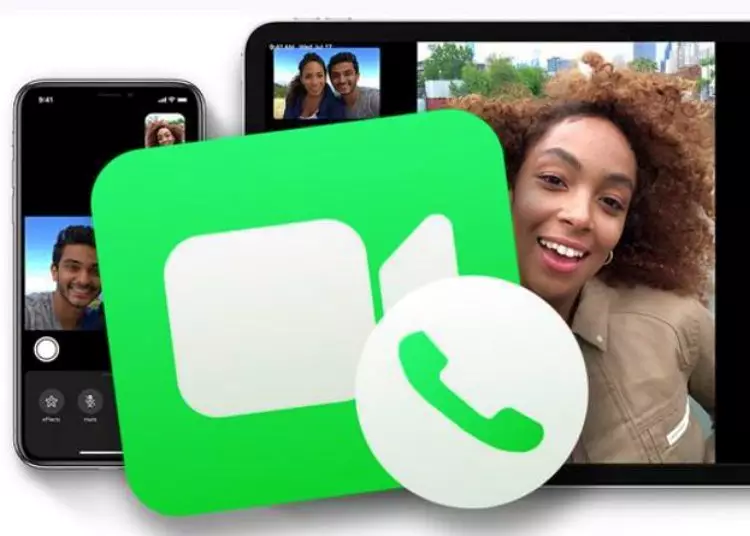Ako želite ažurirati svoj telefonski broj za FaceTime na svom iPhoneu, iPadu ili Macu ili dodati novi telefonski broj, došli ste na pravo mjesto. Ovaj će vas vodič provesti kroz jednostavne korake za promjenu vašeg FaceTime telefonskog broja na svakom uređaju. Bilo da želite prilagoditi svoje postavke za FaceTime ili jednostavno trebate dodati broj, mi ćemo vam pomoći. Započnite odmah!
⚡ Zaključak: dodavanje vašeg telefonskog broja u FaceTime jednostavan je postupak. Slijedeći navedene korake, korisnici mogu brzo dodati novi broj svom FaceTime računu i uživati u poboljšanim komunikacijskim značajkama.
Promjena vašeg FaceTime telefonskog broja: brzi vodič
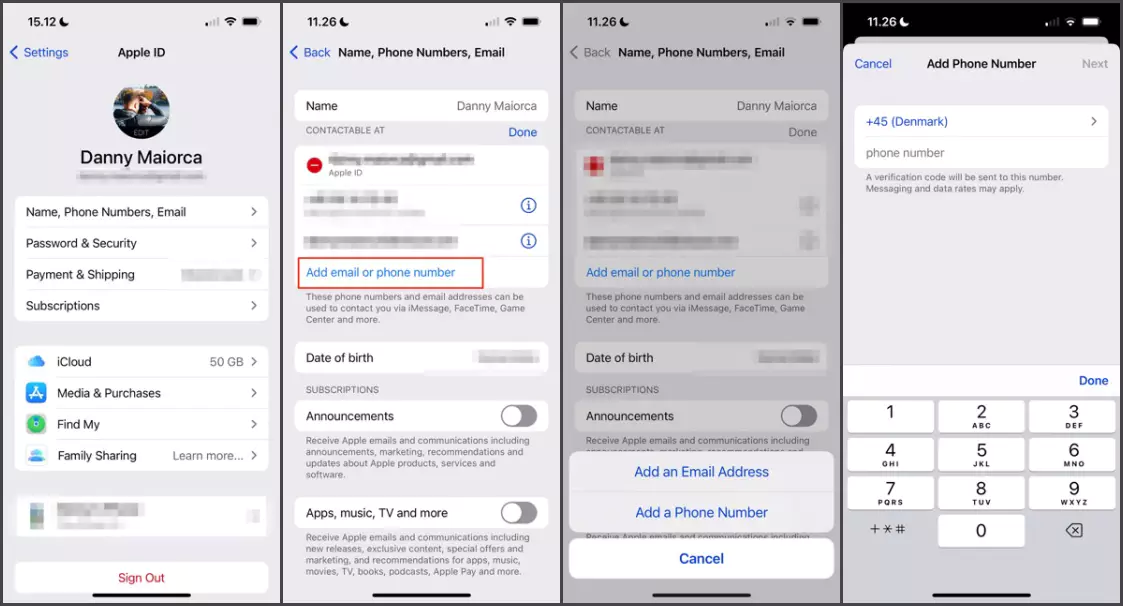
Promijenite svoj FaceTime telefonski broj na iPhoneu i iPadu
- Otvorite aplikaciju Postavke na svom iPhoneu ili iPadu.
- Pomaknite se prema dolje i dodirnite svoj Apple ID, obično na vrhu zaslona.
- U odjeljku Apple ID dodirnite “Ime, telefonski broj, e-pošta”.
- Vidjet ćete svoj trenutni broj telefona u odjeljku “Kontakti”. Dodirnite “Uredi”.
- Sada dodirnite “Dodaj telefonski broj” za unos novog telefonskog broja za FaceTime.
- Slijedite upute i unesite kontrolni kod koji ste primili kako biste potvrdili svoj telefonski broj.
- Nakon dovršetka potvrde, vaš novi telefonski broj bit će dodan vašim FaceTime postavkama.
Promijenite svoj FaceTime telefonski broj na Macu
- Otvorite System Preferences na vašem Macu.
- Pritisnite ikonu Apple ID, obično u gornjem desnom kutu prozora.
- U odjeljku Apple ID odaberite “Ime, telefon, e-pošta”.
- Pritisnite ikonu “+” (plus) da dodate novi telefonski broj za FaceTime.
- Unesite novi telefonski broj koji želite koristiti i kliknite “Dalje”.
- Slijedite upute i unesite kontrolni kod koji ste primili kako biste potvrdili svoj telefonski broj.
- Nakon dovršetka potvrde, vaš novi broj mobilnog telefona bit će dodan vašim FaceTime postavkama.
Upravljajte postavkama FaceTime telefonskog broja
Preporučujemo da pregledate i prilagodite svoje postavke nakon dodavanja novog broja mobilnog telefona u FaceTime. Evo kako.
- Na svom iPhoneu ili iPadu idite na Postavke > FaceTime.
- Otvorite FaceTime na svom Macu i idite na FaceTime > Preferences.
- Možete odabrati koji ćete telefonski broj koristiti za FaceTime pozive odabirom telefonskog broja u odjeljku “Telefonski brojevi koje možete dobiti putem FaceTimea” u postavkama.
- Također možete omogućiti ili onemogućiti značajku “Odgovori na pozive na iPhoneu” koja vam omogućuje primanje poziva na vaš iPhone s drugih Apple uređaja.
- Slobodno istražite različite opcije i postavke kako biste personalizirali svoje FaceTime iskustvo.
Po potrebi dodajte i uklonite telefonske brojeve
Jedna od izvrsnih stvari kod FaceTimea je da možete jednostavno upravljati svojim telefonskim brojem. Ako trebate dodati ili ukloniti telefonski broj, slijedite ove korake:
Dodajte novi broj telefona
- Ponovite prethodne upute prema uređaju koji koristite.
- Samo slijedite navedene korake za dodavanje novog broja mobitela.
Izbriši broj mobilnog telefona
- Na svom iPhoneu ili iPadu idite na Postavke > FaceTime.
- Dodirnite “Uredi” pored telefonskog broja koji želite ukloniti.
- Dodirnite crveni gumb minus (-), zatim dodirnite “Izbriši”.
- Dodirnite “Delete from My iPhone” ili “Delete from My iPad” da potvrdite svoj izbor.
Za Mac
- Otvorite FaceTime i idite na FaceTime > Preferences.
- Telefonski broj možete izbrisati odabirom i klikom na ikonu “-” (minus).
Završi
Možete jednostavno promijeniti, dodati ili ukloniti telefonski broj povezan s vašim FaceTime računom slijedeći ove korake. Uživajte u fleksibilnosti i pogodnostima FaceTimea postavljanjem željenog telefonskog broja.